Stop doorverwijzingen van en naar de frauduleuze website thegoodcaster.com
AdwareOok bekend als: thegoodcaster.com pop-up
Doe een gratis scan en controleer of uw computer is geïnfecteerd.
VERWIJDER HET NUOm het volledige product te kunnen gebruiken moet u een licentie van Combo Cleaner kopen. Beperkte proefperiode van 7 dagen beschikbaar. Combo Cleaner is eigendom van en wordt beheerd door RCS LT, het moederbedrijf van PCRisk.
Thegoodcaster[.]com doorverwijzing verwijderingsinstructies
Wat is thegoodcaster[.]com?
De thegoodcaster[.]com-website wordt gebruikt door verschillende adware-apps. Het doel ervan is om bezoekers om te leiden naar andere dubieuze, malafide websites die vragen om meldingen te tonen, om ongewenste apps te promoten of om inhoud met betrekking tot gokken, dating voor volwassenen, enzovoort weer te geven. Als een browser het thegoodcaster[.]com-adres opent, dan wordt deze wellicht geïnfiltreerd met adware. Dergelijke apps zijn gecategoriseerd als potentieel ongewenste applicaties, omdat de meeste mensen ze per ongeluk downloaden/installeren.
![thegoodcaster[.]com pop-up doorverwijzing](/images/stories/screenshots201904/thegoodcaster-homepage.jpg)
Nadat een PUA in de browser is geïnfiltreerd, wordt deze gebruikt om thegoodcaster[.]com in een nieuw tabblad of venster te openen. Na het bezoeken van deze site worden de mensen omgeleid naar andere dubieuze websites die mogelijk ontworpen zijn om schadelijke apps te adverteren of om dubieuze inhoud weer te geven. Onderzoek toont aan dat de meeste webpagina's die geopend zijn via thegoodcaster[.]com vragen om meldingen te tonen. Geef ze deze rechten niet. Eénmaal toegestaan, verschijnen er meldingen en advertenties die leiden tot onbetrouwbare websites - deze kunnen vervolgens leiden tot de ongewenste download en installatie van ongewenste programma's of andere kwaadaardige apps. Merk op dat thegoodcaster[.]com gebruikt wordt door adware-apps, die de gebruikers overladen met ongewenste advertenties. Ze tonen coupons, banners, enquêtes, pop-ups, enzovoort. Als erop wordt geklikt, dan leiden deze advertenties door naar dubieuze webpagina's of dan veroorzaken ze download/installatie van andere ongewenste programma's. Bovendien verzamelen dergelijke apps vaak gegevens (IP-adressen, geolocaties, adressen van bezochte pagina's, ingevoerde zoekopdrachten, enz.) die de ontwikkelaars naar externen sturen die deze misbruiken om inkomsten te verkrijgen. Deze externe partijen kunnen cybercriminelen zijn. De adware die thegoodcaster[.]com (en andere ongewenste programma's) opent, moet onmiddellijk verwijderd worden.
| Naam | thegoodcaster.com pop-up |
| Bedreigingstype | Push meldingen met advertenties, ongewenste advertenties, pop-up advertenties. |
| Detectie Namen | Dr.Web (Malicious), ESET (Malware), volledige detectielijst (VirusTotal) |
| Gebruikt IP Adres | 52.1.251.149 |
| Gerelateerde Domeinen | hajoopteg[.]com, watchmygirlfirend[.]tv. |
| Symptomen | U ziet advertenties zien die niet afkomstig zijn van de sites die u bezoekt. Opdringerige pop-upadvertenties. Verlaagde surfsnelheid op het internet. |
| Verspreidingsmethoden | Misleidende pop-upadvertenties, mogelijk ongewenste toepassingen (adware). |
| Schade | Verminderde computerprestaties, browsertracking - privacyschendingen, mogelijke extra malware-infecties. |
| Verwijdering |
Om mogelijke malware-infecties te verwijderen, scant u uw computer met legitieme antivirussoftware. Onze beveiligingsonderzoekers raden aan Combo Cleaner te gebruiken. Combo Cleaner voor Windows DownloadenGratis scanner die controleert of uw computer geïnfecteerd is. Om het volledige product te kunnen gebruiken moet u een licentie van Combo Cleaner kopen. Beperkte proefperiode van 7 dagen beschikbaar. Combo Cleaner is eigendom van en wordt beheerd door RCS LT, het moederbedrijf van PCRisk. |
Er zijn veel dubieuze sites die omleidingen veroorzaken. Enkele voorbeelden zijn: freshaudio[.]net, mvideo[.]pro en mysuccesspaths[.]com. Meestal worden deze malafide sites geopend via ongewenste programma's. In de meeste gevallen downloaden en installeren de mensen deze apps onbedoeld. Na de installatie veroorzaken ze ongewenste omleidingen, verzamelen ze gegevens en geven ze advertenties weer. Dat wil zeggen, ze voeren eenvoudigweg acties uit die de ontwikkelaars helpen inkomsten te verkrijgen.
Hoe werd adware geïnstalleerd op mijn computer?
ongewenste programma's infiltreren in de systemen zonder het medeweten van de gebruikers en mensen downloaden en installeren ze over het algemeen dus onbedoeld. Dit gebeurt wanneer ze op opdringerige advertenties klikken of wanneer de softwareontwikkelaars de "bundeling"-methode gebruiken om ze te misleiden. Bundeling voegt ongewenste apps toe aan de download/installatie-instellingen van de reguliere software. De informatie over deze extra software wordt vaak niet correct weergegeven. De ontwikkelaars verbergen de details in "Aangepast", "Geavanceerd" of andere opties/instellingen van de instellingendialoogvensters. Op deze manier worden de mensen misleid tot ongewenste downloads/installaties wanneer ze de download/installatie-instellingen niet aanvinken en de instellingen ongewijzigd laten.
Hoe de installatie van mogelijk ongewenste applicaties te vermijden?
Controleer altijd de beschikbare instellingen/opties (zoals "Aangepast" en "Geavanceerd") van de downloader of installer en schakel alle ongewenste toepassingen uit voordat u doorgaat naar de volgende stap of voordat u de installatie voltooit. Gebruik geen softwaredownloaders en installers van externe partijen en download geen software met behulp van peer-to-peer-netwerken zoals torrent-clients, eMule, enzovoort. Gebruik officiële en betrouwbare bronnen (websites) en directe links. Opdringerige advertenties kunnen legitiem lijken, maar ze verwijzen de gebruikers vaak door naar onbetrouwbare websites met betrekking tot gokken, dating voor volwassenen, pornografie, enzovoort. Als u deze omleidingen of ongewenste advertenties tegenkomt, controleer dan de lijst met de geïnstalleerde extensies, add-ons en plug-ins in uw browser en verwijder onmiddellijk alle ongewenste/onbekende vermeldingen. Doe hetzelfde met de ongewenste programma's die op het besturingssysteem geïnstalleerd zijn. Als uw computer al geïnfecteerd is met frauduleuze toepassingen, dan raden we u aan een scan uit te voeren met Combo Cleaner Antivirus voor Windows om ze automatisch te verwijderen.
Adware installatie die de thegoodcaster[.]com promoot:
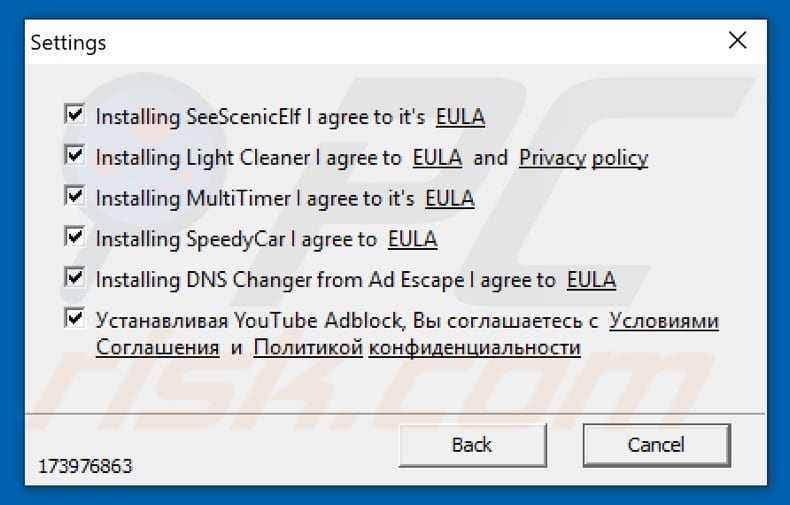
thegoodcaster[.]com opent een dubieuze webpagina die vraagt om meldingen weer te geven:
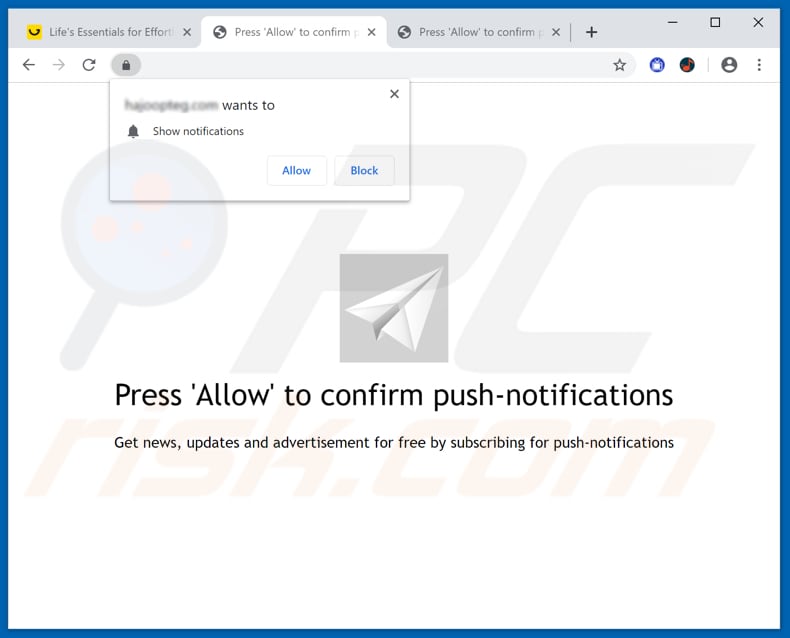
thegoodcaster[.]com opent een webpagina die inhoud voor volwassenen weergeeft:
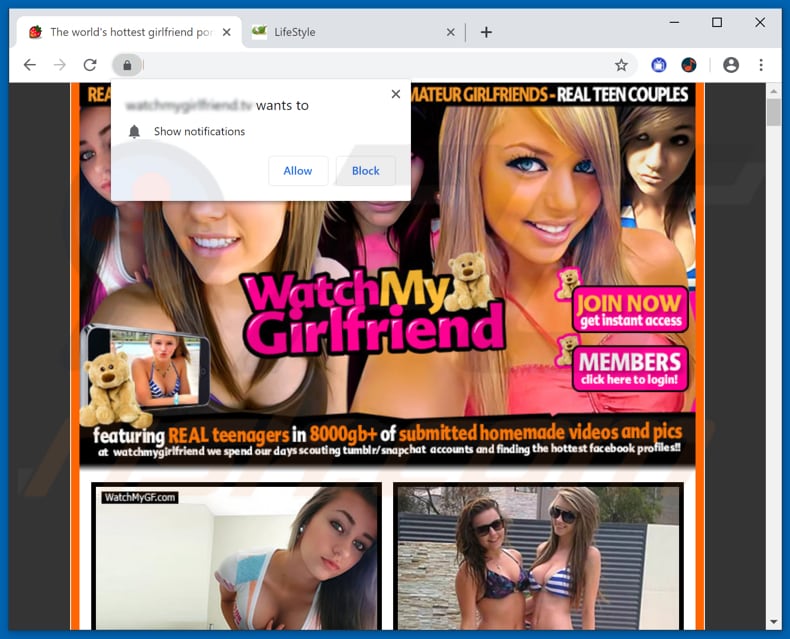
De thegoodcaster[.]com website (GIF):
![thegoodcaster[.]com website (GIF)](/images/stories/screenshots201904/thegoodcaster-appearance.gif)
BELANGRIJK! Deze misleidende site vraagt om webbrowsermeldingen in te schakelen.
Voer daarom, voordat u begint, deze stappen uit:
Google Chrome (PC):
- Klik op de knop Menu (drie punten) in de rechterbovenhoek van het scherm
- Selecteer "Instellingen", scroll naar beneden en klik op "Geavanceerd"
- Scroll omlaag naar het gedeelte "Privacy en beveiliging", selecteer "Inhoudsinstellingen" en vervolgens "Meldingen"
- Klik op de drie stippen aan de rechterkant van elke verdachte URL en klik op "Blokkeren" of "Verwijderen"(als u op "Verwijderen" klikt en de schadelijke site nogmaals bezoekt, wordt u gevraagd om opnieuw de meldingen in te schakelen)

Google Chrome (Android):
- Klik op de menuknop (drie stippen) in de rechterbovenhoek van het scherm en klik op "Instellingen"
- Scroll naar beneden, klik op "Site-instellingen" en vervolgens op "Meldingen"
- Zoek in het geopende venster alle verdachte URL's op en klik ze één voor één aan
- Selecteer "Meldingen" in het gedeelte "Machtigingen" en klik op "OFF"

Mozilla Firefox:
- Klik op de knop Menu (drie balken) in de rechterbovenhoek van het scherm
- Selecteer "Opties" en klik op "Privacy en beveiliging" in de werkbalk aan de linkerkant van het scherm
- Blader omlaag naar het gedeelte 'Machtigingen' en klik op de knop 'Instellingen' naast 'Meldingen'
- Zoek in het geopende venster alle verdachte URL's, klik op het vervolgkeuzemenu en selecteer "Blokkeren"

Internet Explorer:
- Klik op de knop Gear in de rechterbovenhoek van het IE-venster
- Selecteer "Internetopties"
- Selecteer het tabblad "Privacy" en klik op "Instellingen" onder "Pop-upblokkering"
- Selecteer hieronder verdachte URL's en verwijder ze één voor één door op de knop "Verwijderen" te klikken

Microsoft Edge:
- Klik op de menuknop (drie punten) in de rechterbovenhoek van het Edge-venster
- Scroll naar beneden, vind en klik op "Instellingen"
- Blader weer naar beneden en klik op "Geavanceerde instellingen bekijken"
- Klik op 'Beheren' onder 'Meldingen'
- Klik op de schakelaar onder elke verdachte website

Safari (Mac):
- Klik op de knop "Safari" onder aan het scherm en selecteer "Voorkeuren"
- Selecteer het tabblad "Websites" en selecteer vervolgens het gedeelte "Meldingen" in het linker deelvenster
- Controleer op verdachte URL's en pas de optie 'Weigeren' toe voor elke URL

Onmiddellijke automatische malwareverwijdering:
Handmatig de dreiging verwijderen, kan een langdurig en ingewikkeld proces zijn dat geavanceerde computer vaardigheden vereist. Combo Cleaner is een professionele automatische malware verwijderaar die wordt aanbevolen om malware te verwijderen. Download het door op de onderstaande knop te klikken:
DOWNLOAD Combo CleanerDoor het downloaden van software op deze website verklaar je je akkoord met ons privacybeleid en onze algemene voorwaarden. Om het volledige product te kunnen gebruiken moet u een licentie van Combo Cleaner kopen. Beperkte proefperiode van 7 dagen beschikbaar. Combo Cleaner is eigendom van en wordt beheerd door RCS LT, het moederbedrijf van PCRisk.
Snelmenu:
- Wat is thegoodcaster[.]com?
- STAP 1. Deïnstalleer de adware-applicaties via het configuratiescherm.
- STAP 2. Verwijder de adware uit Internet Explorer.
- STAP 3. Verwijder de frauduleuze plug-ins uit Google Chrome.
- STAP 4. Verwijder de adware-extensies uit Mozilla Firefox.
- STAP 5. Verwijder de kwaadaardige extensies uit Safari.
- STAP 6. Verwijder de frauduleuze plug-ins uit Microsoft Edge.
Adware verwijderen:
Windows 10 gebruikers:

Klik rechts in de linkerbenedenhoek, in het Snelle Toegang-menu selecteer Controle Paneel. In het geopende schem kies je Programma's en Toepassingen.
Windows 7 gebruikers:

Klik Start ("het Windows Logo" in de linkerbenedenhoek van je desktop), kies Controle Paneel. Zoek naar Programma's en toepassingen.
macOS (OSX) gebruikers:

Klik op Finder, in het geopende scherm selecteer je Applicaties. Sleep de app van de Applicaties folder naar de Prullenbak (die zich in je Dock bevindt), klik dan rechts op het Prullenbak-icoon en selecteer Prullenbak Leegmaken.
![thegoodcaster[.]com adware deinstalleren via Configuratiescherm](/images/stories/screenshots201904/thegoodcaster-programs.jpg)
In het programma's verwijderen-scherm zoek je naar verdachte/mogelijk ongewenste applicaties, selecteer deze verwijzingen en klik op "Deïnstalleren" of "Verwijderen".
Na het verwijderen van de mogelijk ongewenste applicatie, die de doorverwijzing naar thegoodcaster[.]com veroorzaakt, scant u best uw computer op enige overblijvende onderdelen of mogelijke malware besmettingen. Gebruik daarvoor aanbevolen malware verwijderingssoftware.
DOWNLOAD verwijderprogramma voor malware-infecties
Combo Cleaner die controleert of uw computer geïnfecteerd is. Om het volledige product te kunnen gebruiken moet u een licentie van Combo Cleaner kopen. Beperkte proefperiode van 7 dagen beschikbaar. Combo Cleaner is eigendom van en wordt beheerd door RCS LT, het moederbedrijf van PCRisk.
Verwijder adware uit internet browsers:
Video die toont hoe mogelijke ongewenste browser add-ons te verwijderen:
 Verwijder de kwaadaardige add-ons uit Internet Explorer:
Verwijder de kwaadaardige add-ons uit Internet Explorer:
![Verwijdering thegoodcaster[.]com ads uit Internet Explorer stap 1](/images/stories/screenshots201904/thegoodcaster-ie1.jpg)
Klik op het "tandwiel" icoon ![]() (in de rechterbovenhoek van Internet Explorer) selecteer "Beheer Add-ons". Zoek naar recent geïnstalleerde/verdacht browser extensies en schakel deze uit.
(in de rechterbovenhoek van Internet Explorer) selecteer "Beheer Add-ons". Zoek naar recent geïnstalleerde/verdacht browser extensies en schakel deze uit.
![Verwijdering thegoodcaster[.]com ads uit Internet Explorer stap 2](/images/stories/screenshots201904/thegoodcaster-ie2.jpg)
Optionele methode:
Als je problemen blijft hebben met het verwijderen van thegoodcaster.com pop-up dan kan je je Internet Explorer instellingen terug op standaard zetten.
Windows XP gebruikers: Klik op Start, klik Uitvoeren, in het geopende scherm typ inetcpl.cpl. In het geopende scherm klik je op de Geavanceerd tab en dan klik je op Herstellen.

Windows Vista en Windows 7 gebruikers: Klik op het Windows logo, in de start-zoekbox typ inetcpl.cpl en klik op enter. In het geopende scherm klik je op de Geavanceerd tab en dan klik je op Herstellen.

Windows 8 gebruikers: Open Internet Explorer en klik op het "tandwiel" icoon. Selecteer Internet Opties. In het geopende scherm selecteer je de Geavanceerd-tab en klik je op de Herstellen-knop.

In het geopende scherm selecteer je de Geavanceerd-tab

Klik op de Herstellen-knop.

Bevestig dat je de Internet Explorer instellingen naar Standaard wil herstellen - Klik op de Herstellen-knop.

 Verwijder de kwaadaardige extensies uit Google Chrome:
Verwijder de kwaadaardige extensies uit Google Chrome:
![Verwijdering thegoodcaster[.]com ads uit Google Chrome stap 1](/images/stories/screenshots201904/thegoodcaster-chrome1.jpg)
Klik op het Chrome menu icoon ![]() (in de rechterbovenhoek van Google Chrome), selecteer 'Meer hulpprogramma's' en klik op 'Extensies'. Zoek onlangs geïnstalleerde verdachte browser-add-ons en verwijder ze.
(in de rechterbovenhoek van Google Chrome), selecteer 'Meer hulpprogramma's' en klik op 'Extensies'. Zoek onlangs geïnstalleerde verdachte browser-add-ons en verwijder ze.
![Verwijdering thegoodcaster[.]com ads uit Google Chrome stap 2](/images/stories/screenshots201904/thegoodcaster-chrome2.jpg)
Optionele methode:
Als je problemen hebt met het verwijderen van thegoodcaster.com pop-up, reset dan de instellingen van je Google Chrome browser. Klik op het Chrome menu icoon ![]() (in de rechterbovenhoek van Google Chrome) en selecteer Instellingen. Scroll naar onder. Klik op de link Geavanceerd....
(in de rechterbovenhoek van Google Chrome) en selecteer Instellingen. Scroll naar onder. Klik op de link Geavanceerd....

Nadat je helemaal naar benden hebt gescrolld klik je op Resetten (Instellingen terugzetten naar de oorspronkelijke standaardwaarden)-knop.

In het geopende scherm, bevestig dat je de Google Chrome instellingen wilt resetten door op de 'resetten'-knop te klikken.

 Verwijder de kwaadaardige plug-ins uit Mozilla Firefox:
Verwijder de kwaadaardige plug-ins uit Mozilla Firefox:
![Verwijdering thegoodcaster[.]com ads uit Mozilla Firefox stap 1](/images/stories/screenshots201904/thegoodcaster-ffox1.jpg)
Klik op het Firefox menu ![]() (in de rechterbovenhoek van het hoofdscherm) selecteer "Add-ons". Klik op "Extensies" en verwijder alle recent geïnstalleerde en verdachte browser plug-ins.
(in de rechterbovenhoek van het hoofdscherm) selecteer "Add-ons". Klik op "Extensies" en verwijder alle recent geïnstalleerde en verdachte browser plug-ins.
![Verwijdering thegoodcaster[.]com ads uit Mozilla Firefox stap 2](/images/stories/screenshots201904/thegoodcaster-ffox2.jpg)
Optionele methode:
Computergebruikers die problemen blijven hebben met het verwijderen van thegoodcaster.com pop-up kunnen de Mozilla Firefox instellingen naar standaard herstellen.
Open Mozilla Firefox, in de rechterbovenhoek van het hoofdvenster klik je op het Firefox menu ![]() , in het geopende keuzemenu kies je het Open Help Menu-icoon
, in het geopende keuzemenu kies je het Open Help Menu-icoon ![]()

Klik dan op Probleemoplossing-informatie.

In het geopende scherm klik je op de Firefox Herstellen knop.

In het geopende scherm bevestig je dat je de Mozilla Firefox instellingen naar Standaard wil herstellen door op de Herstellen-knop te klikken.

 Verwijder kwaadaardige extensies uit Safari:
Verwijder kwaadaardige extensies uit Safari:

Verzeker je ervan dat je Safari browser actief is, klik op het Safari menu en selecteer Voorkeuren….

In het geopende venster klik je op Extensies, zoek naar recent geïnstalleerde verdachte extensies, selecteer deze en klik op Verwijderen.
Optionele methode:
Verzeker je ervan dat je Safari browser actief is en klik op het Safari-menu. In het keuzemenu selecteer je Geschiedenis en Website Data verwijderen…

In het geopende scherm seleceer je alle geschiedenis en klik je op de Geschiedenis Verwijderen-knop.

 Kwaadaardige extensies verwijderen uit Microsoft Edge:
Kwaadaardige extensies verwijderen uit Microsoft Edge:

Klik op het menu-icoon in Edge ![]() (in de rechterbovenhoek van Microsoft Edge), kiest u "Extensies". Zoek recent geïnstalleerde en verdachte browser add-ons en klik op "Verwijderen" (onder hun naam).
(in de rechterbovenhoek van Microsoft Edge), kiest u "Extensies". Zoek recent geïnstalleerde en verdachte browser add-ons en klik op "Verwijderen" (onder hun naam).

Optionele methode:
Als u problemen blijft ondervinden met het verwijderen van de thegoodcaster.com pop-up, herstel dan de instellingen van uw Microsoft Edge browser. Klik op het Edge menu-icoon ![]() (in de rechterbovenhoek van Microsoft Edge) en selecteer Instellingen.
(in de rechterbovenhoek van Microsoft Edge) en selecteer Instellingen.

In het geopende menu kiest u Opnieuw instellen.

Kies Instellingen naar hun standaardwaarden herstellen. In het geopende scherm bevestigt u dat u de instellingen van Microsoft Edge wilt herstellen door op de knop Opnieuw instellen te klikken.

- Als dat niet helpt, volg dan deze alternatieve instructies om de Microsoft Edge browser te herstellen.
Samenvatting:
 De meeste adware of mogelijk ongewenste applicaties infiltreren internetbrowsers van gebruikers via gratis software downloads. Merk op dat de veiligste bron voor het downloaden van gratis software de website van de ontwikkelaar is. Om de installatie van adware te vermijden wees je best erg oplettend met het downloaden of installeren van gratis software.Bij het installeren van het reeds gedownloaden gratis programma kies je best de aangepast of geavanceerde installatie-opties - deze stap zal zlle mogelijk ongewenste applicaties aan het licht brengen die werden geïnstalleerd samen met het gekozen gratis programma.
De meeste adware of mogelijk ongewenste applicaties infiltreren internetbrowsers van gebruikers via gratis software downloads. Merk op dat de veiligste bron voor het downloaden van gratis software de website van de ontwikkelaar is. Om de installatie van adware te vermijden wees je best erg oplettend met het downloaden of installeren van gratis software.Bij het installeren van het reeds gedownloaden gratis programma kies je best de aangepast of geavanceerde installatie-opties - deze stap zal zlle mogelijk ongewenste applicaties aan het licht brengen die werden geïnstalleerd samen met het gekozen gratis programma.
Hulp bij de verwijdering:
Als je problemen ervaart bij pogingen om thegoodcaster.com pop-up van je computer te verwijderen, vraag dan om hulp in ons malware verwijderingsforum.
Post een commentaar:
Als je bijkomende informatie hebt over thegoodcaster.com pop-up of z'n verwijdering, gelieve je kennis dan te delen in de onderstaande commentaren.
Bron: https://www.pcrisk.com/removal-guides/15356-thegoodcaster-com-ads
Delen:

Tomas Meskauskas
Deskundig beveiligingsonderzoeker, professioneel malware-analist
Ik ben gepassioneerd door computerbeveiliging en -technologie. Ik ben al meer dan 10 jaar werkzaam in verschillende bedrijven die op zoek zijn naar oplossingen voor computertechnische problemen en internetbeveiliging. Ik werk sinds 2010 als auteur en redacteur voor PCrisk. Volg mij op Twitter en LinkedIn om op de hoogte te blijven van de nieuwste online beveiligingsrisico's.
Het beveiligingsportaal PCrisk wordt aangeboden door het bedrijf RCS LT.
Gecombineerde krachten van beveiligingsonderzoekers helpen computergebruikers voorlichten over de nieuwste online beveiligingsrisico's. Meer informatie over het bedrijf RCS LT.
Onze richtlijnen voor het verwijderen van malware zijn gratis. Als u ons echter wilt steunen, kunt u ons een donatie sturen.
DonerenHet beveiligingsportaal PCrisk wordt aangeboden door het bedrijf RCS LT.
Gecombineerde krachten van beveiligingsonderzoekers helpen computergebruikers voorlichten over de nieuwste online beveiligingsrisico's. Meer informatie over het bedrijf RCS LT.
Onze richtlijnen voor het verwijderen van malware zijn gratis. Als u ons echter wilt steunen, kunt u ons een donatie sturen.
Doneren
▼ Toon discussie